PowerShellは、管理者が管理タスクを簡素化および自動化できるようにするインタラクティブなコマンドラインシェルとスクリプト言語を備えたMicrosoftの自動化プラットフォームです。以前はWindowsOSでのみ利用可能でしたが、MicrosoftはLinuxユーザー向けにPowerShellのスナップバージョンを作成しました。スナップは実際にはコンテナ化されたアプリケーションであり、多くのLinuxディストリビューションで機能する単一のパッケージを提供します。
LinuxにPowerShellをインストールする理由
Linuxは、bash、dash、zshなどの実績のあるさまざまなコマンドシェルをすでに提供していますが、WindowsとLinuxシステムでハイブリッドインストールを管理している場合、または単に楽しみのために試してみたい場合、またはPowerShellを学習したい場合は、PowerShellのインストールが役立つ場合があります。スクリプト。
DebianでSnapを介してPowerShellをインストールする
この記事では、Microsoftが提供するスナップイメージを使用してDebian10にMicrosoftPowerShellをインストールする方法について説明します。
Snapを介してPowerShellをインストールするには、次の手順を使用します。
ステップ1:ターミナルを開く
まず、DebianOSでターミナルを起動する必要があります。これを行うには、デスクトップの左上隅にある[アクティビティ]タブに移動します。次に、表示される検索メニューから、ターミナルアプリケーションを検索して起動します。
ステップ2:スナップのインストール
まず、DebianシステムにSnapをインストールする必要があります。 SnapはDebian10にプリインストールされています。ただし、以前のバージョンのDebianを使用している場合、または誤ってシステムから削除した場合は、ターミナルを使用してインストールできます。
ターミナルを開き、sudoとして次のコマンドを実行してSnapdをインストールします。
$ sudo apt install snapd
パスワードの入力を求められたら、sudo passwordを入力すると、snapdがシステムにインストールされます。
snapdがシステムにインストールされたら、PowerShellをインストールできます。
ステップ3:PowerShellのインストール
ターミナルで、sudoとして次のコマンドを実行してPowerShellをインストールします。
$ snap install powershell --classic
スナップはクラシック閉じ込めで公開されるため、上記のコマンドの–classicオプションが必要です。
PowerShellのインストールが完了するまでしばらく待ちます。

ステップ4:ターミナルからPowerShellを起動する
インストールが完了したら、Powershellを起動します。アプリケーションのメニューにPowerShellのアイコンはありませんが、ターミナルから起動できます。
powershellと入力するだけです またはpwsh ターミナルで、MSPowerShellプロンプトが表示されます。
$ powershell
または
$ pwsh
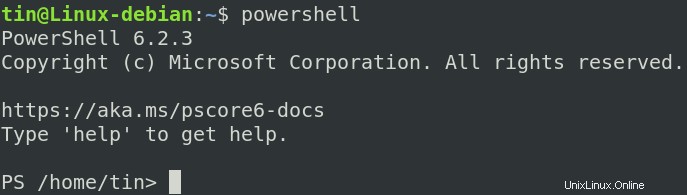
インストールされているPowerShellのバージョンを表示するには、PowerShellプロンプトに次のコマンドを入力します。
$PSVersionTable
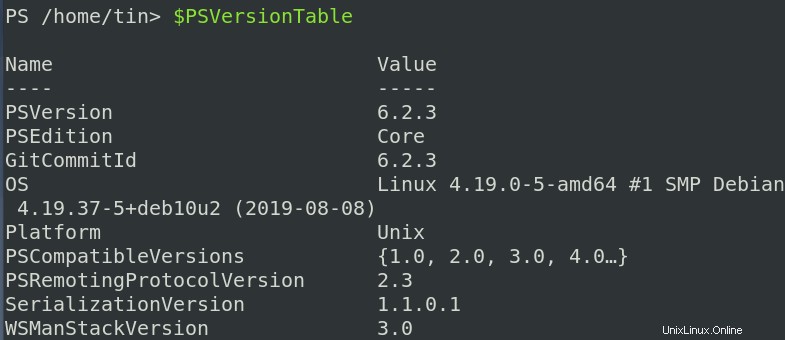
PowerShellは、Linuxの標準のコマンドラインユーティリティと比較して、優れた強力なツールです。これで、Debian OSにインストールする方法を学びました。これで、Windowsの場合とまったく同じように作業を開始できます。